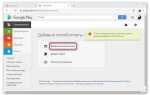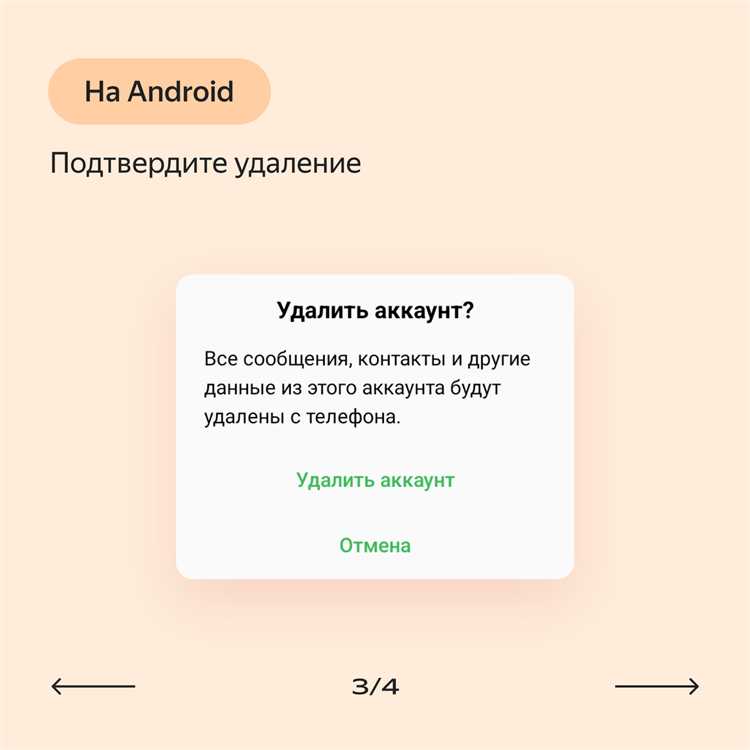
Настройка почты Яндекс в Outlook позволяет использовать преимущества обоих сервисов для эффективной работы с электронной почтой. Правильно настроенный почтовый клиент помогает улучшить производительность, обеспечив доступ к письмам в любое время и с любого устройства.
Для корректной работы почты Яндекс с Outlook необходимо выполнить несколько шагов. Важно знать, какие параметры сервера использовать, чтобы обеспечить стабильное соединение. Настроив почту правильно, вы сможете легко отправлять и получать письма, не сталкиваясь с проблемами подключения.
В этой статье мы подробно рассмотрим, как настроить почту Яндекс для Outlook, начиная с базовых настроек и заканчивая особенностями работы с разными версиями почтового клиента. Следуя пошаговой инструкции, вы легко настроите свою почту без лишних усилий.
Получение параметров почтового сервера Яндекс

Для настройки почты Яндекс в Outlook необходимо получить параметры почтового сервера. Эти данные могут быть использованы для конфигурации в почтовом клиенте.
Чтобы найти параметры, зайдите в настройки вашей почты на Яндекс. Для этого откройте почтовый сервис, войдите в свой аккаунт и перейдите в раздел «Настройки».
В настройках найдите раздел «Почтовые клиенты» или «Настройки IMAP/SMTP». Здесь будут указаны следующие параметры:
1. Для входящей почты (IMAP): imap.yandex.ru, порт 993, шифрование SSL/TLS.
2. Для исходящей почты (SMTP): smtp.yandex.ru, порт 465, шифрование SSL/TLS.
Убедитесь, что включены необходимые функции, такие как IMAP и SMTP, чтобы ваша почта могла быть синхронизирована с почтовым клиентом.
Добавление учетной записи Яндекс в Outlook
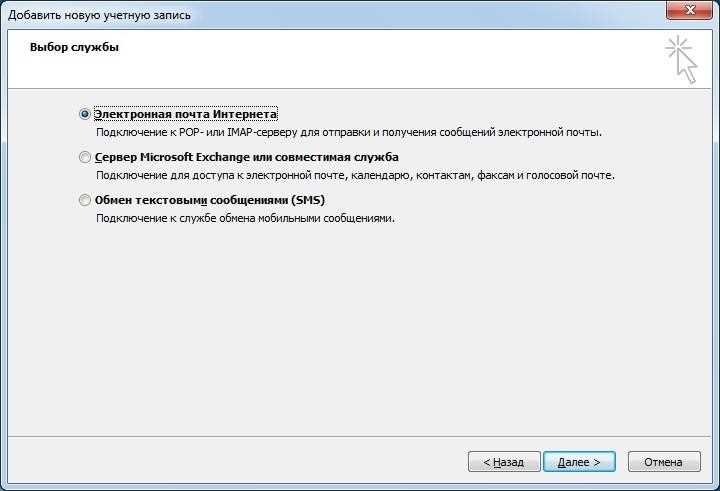
Для того чтобы настроить учетную запись Яндекс в Outlook, откройте программу и перейдите в раздел «Файл», затем выберите «Добавить учетную запись». В открывшемся окне введите свой адрес электронной почты на Яндексе и нажмите «Подключиться».
После этого вам будет предложено ввести пароль от вашей учетной записи. Убедитесь, что вводите правильный пароль, затем нажмите «Подключиться».
Outlook автоматически настроит параметры для Яндекс-почты, однако если этого не произойдет, нужно будет вручную ввести настройки сервера входящей и исходящей почты.
Для серверов входящей и исходящей почты используйте следующие параметры:
Сервер входящей почты (IMAP): imap.yandex.ru, порт 993, SSL
Сервер исходящей почты (SMTP): smtp.yandex.ru, порт 465, SSL
После ввода данных нажмите «Далее» и дождитесь завершения проверки учетных данных. Если все настройки введены верно, учетная запись будет успешно добавлена в Outlook.
После завершения настройки вы сможете отправлять и получать письма через Яндекс-почту в Outlook.
Настройка серверов входящей и исходящей почты
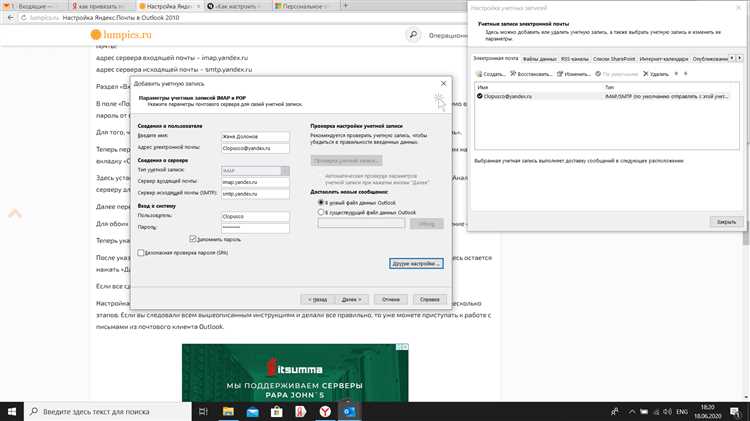
Для корректной работы почты Яндекс в Outlook необходимо настроить серверы для входящей и исходящей почты. Это можно сделать в разделе настроек учетной записи.
Сервер входящей почты (IMAP): imap.yandex.ru, порт: 993, шифрование: SSL/TLS.
Сервер исходящей почты (SMTP): smtp.yandex.ru, порт: 465, шифрование: SSL/TLS.
После ввода этих данных, Outlook подключится к почтовым серверам Яндекс, и вы сможете отправлять и получать сообщения через ваш аккаунт.
Проверка правильности подключения и синхронизации
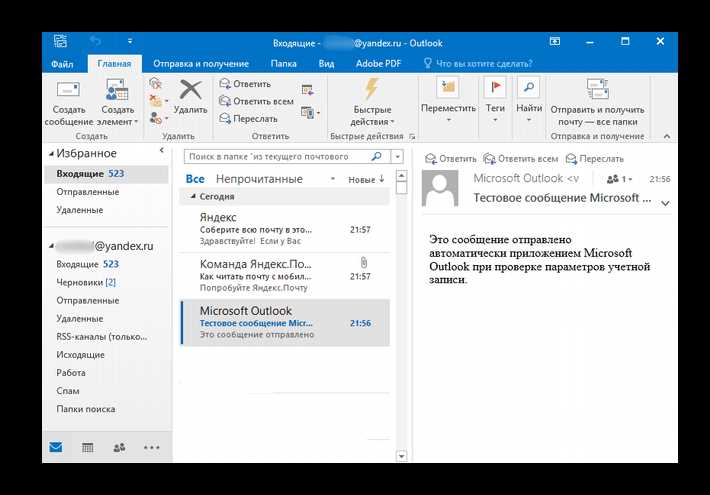
После настройки почты Яндекс в Outlook важно убедиться, что все параметры подключения и синхронизации установлены верно. Для этого выполните несколько простых шагов.
1. Проверьте, что ваш аккаунт отображается в списке учетных записей Outlook. Для этого откройте настройки почты и убедитесь, что Яндекс почта указана среди активных аккаунтов.
2. Убедитесь, что вы можете отправлять и получать письма. Попробуйте отправить тестовое сообщение с Outlook и проверьте, получает ли оно статус отправленного, а также появляется ли оно в папке «Отправленные».
3. Проверьте синхронизацию папок. Откройте различные папки (входящие, отправленные, черновики и т.д.) и убедитесь, что они обновляются корректно и отображают актуальные письма.
4. Проверьте настройки серверов. Убедитесь, что указаны правильные параметры для IMAP и SMTP серверов Яндекса, такие как imap.yandex.ru для входящей почты и smtp.yandex.ru для исходящей.
5. Если возникают проблемы с синхронизацией, попробуйте перезагрузить Outlook или вручную синхронизировать учетную запись. В настройках учетной записи есть опция для принудительного обновления.
Следуя этим шагам, вы сможете удостовериться в правильности подключения и синхронизации Яндекс почты в Outlook.
Решение распространенных проблем при настройке Яндекс-почты в Outlook
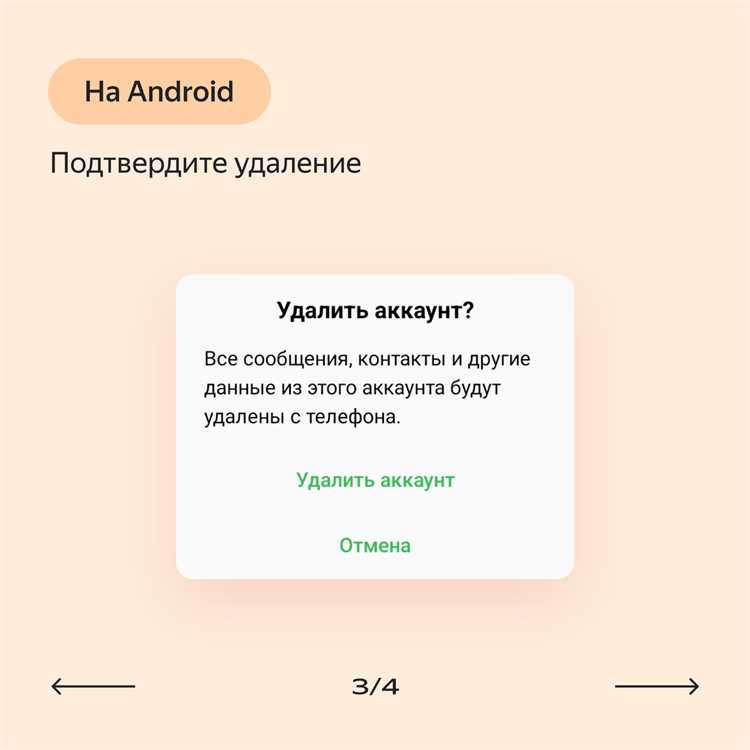
При настройке Яндекс-почты в Outlook пользователи могут столкнуться с различными проблемами. Ниже представлены решения наиболее распространенных из них.
- Ошибка подключения к серверу: Убедитесь, что вы правильно указали настройки серверов для входящей и исходящей почты:
- Входящий сервер (IMAP): imap.yandex.ru, порт 993, SSL/TLS
- Исходящий сервер (SMTP): smtp.yandex.ru, порт 465, SSL/TLS
- Невозможность отправить письмо: Проверьте, что в настройках SMTP-сервера выбран правильный порт и включено шифрование SSL. Также удостоверьтесь, что введены корректные логин и пароль.
- Проблемы с синхронизацией почты: Если письма не синхронизируются, проверьте, включена ли опция IMAP в вашем аккаунте Яндекс. Также убедитесь, что Outlook настроен на использование IMAP, а не POP3.
- Ошибка «Неверный пароль»: Если Outlook не принимает ваш пароль, возможно, проблема в двухфакторной аутентификации. В этом случае используйте пароль приложения для подключения почты в Outlook.
- Проблемы с отображением вложений: В некоторых случаях Outlook может не загружать вложения корректно. Попробуйте отключить антивирусные программы или настройте их так, чтобы они не блокировали загрузку вложений.
- Проблемы с автоопределением настроек: Если автоматическая настройка почты не сработала, выберите ручную настройку и введите серверы IMAP и SMTP вручную. Также не забудьте указать соответствующие порты и типы безопасности (SSL/TLS).
Эти советы помогут вам устранить большинство распространенных ошибок при настройке Яндекс-почты в Outlook и улучшить работу почтового клиента.
Вопрос-ответ:
Как настроить почту Яндекс для работы в Outlook?
Для настройки почты Яндекс в Outlook нужно выполнить несколько шагов. Во-первых, откройте Outlook и перейдите в настройки аккаунтов. Выберите опцию добавления нового почтового ящика. Затем выберите «Другой» или «IMAP». Укажите адрес почты Яндекс, логин и пароль от аккаунта. В настройках сервера входящей почты укажите IMAP-сервер: imap.yandex.ru, порт 993, SSL-шифрование. Для исходящей почты используйте SMTP-сервер: smtp.yandex.ru, порт 465, также SSL. После этого сохраните изменения, и почта будет настроена.
Почему я не могу отправить письмо через Outlook, если настроил почту Яндекс?
Одной из частых причин того, что не удается отправить письмо через Outlook, может быть неправильная настройка исходящего сервера SMTP. Убедитесь, что для SMTP-сервера указан правильный адрес: smtp.yandex.ru, порт 465 или 587 с включенным SSL. Также проверьте, что пароль в настройках почтового клиента актуален и верен. Иногда проблема может быть вызвана блокировками на стороне Яндекса, например, если вы недавно изменяли настройки безопасности или были попытки несанкционированного входа в ваш аккаунт.
Как узнать, правильные ли настройки почты Яндекс для Outlook?
Для проверки правильности настроек почты Яндекс для Outlook нужно сравнить параметры, которые использует ваш почтовый клиент, с официальной документацией Яндекса. Вот что нужно указать: для входящего сервера используйте imap.yandex.ru, порт 993 с SSL. Для исходящего smtp.yandex.ru, порт 465 или 587 с SSL. Проверьте, что ваше имя пользователя и пароль верны. Если все настройки указаны правильно, но почта не работает, попробуйте изменить параметры безопасности в Яндексе или сбросить настройки в Outlook.
Что делать, если Яндекс-почта не синхронизируется с Outlook?
Если Яндекс-почта не синхронизируется с Outlook, попробуйте выполнить следующие шаги: во-первых, убедитесь, что интернет-соединение стабильно. Затем проверьте настройки IMAP на Яндексе, они должны быть активированы в вашем аккаунте (перейдите в настройки Яндекс.Почты и проверьте вкладку «Почтовые клиенты»). Также стоит проверить, что настройки Outlook (IMAP-сервер и порт) указаны корректно. Попробуйте выйти из Outlook и снова войти в учетную запись, а затем вручную обновить почту. Если это не помогло, попробуйте удалить и заново добавить учетную запись в Outlook.
Можно ли настроить Яндекс.Почту в Outlook на несколько учетных записей?
Да, вы можете настроить несколько учетных записей Яндекс.Почты в Outlook. Для этого нужно поочередно добавлять новые аккаунты в разделе «Настройки учетных записей». В Outlook предусмотрена возможность работы с несколькими почтовыми ящиками одновременно, и каждый из них будет синхронизироваться отдельно. При настройке каждого нового аккаунта следите за тем, чтобы для каждого использовались правильные серверы входящей и исходящей почты (imap.yandex.ru для входящей и smtp.yandex.ru для исходящей) и индивидуальные данные для входа в каждый аккаунт.